Uključivanje MMS funkcije na iPhone i konfigurirajte rad

- 4743
- 1337
- Simon Heaney
Apple samouvjereno drži vodeće pozicije među programerima moderne opreme. Prijenosna računala, tableti, pametni telefoni - bilo koja pozicija ove tvrtke zaslužuje samo pohvalu i poštovanje. IOS OS, koji je odgovoran za rad iPhonea, svojim korisnicima pruža prikladno, pristupačno i jednostavno sučelje koje svi mogu razumjeti. Međutim, uzimanje novog srušenog uređaja u rukama prvi put, možete se brzo zbuniti u raznim opcijama. Kako se nositi s tim i ispravno konfigurirati MMS funkciju na iPhoneu? Shvatimo to detaljnije!

Postavljanje MMS -a
Na bilo kojem iPhoneu možete konfigurirati prikladnu i korisnu funkciju slanja MMS poruka. Jedina značajka je da se ovdje naziva potpuno drugačije nego na običnim telefonima, a postupak postavki također je različit. Ovisno o modelu (x, 8, 7, 6s, 5s) parametri mogu se razlikovati.
Moderni modeli pametnih telefona primaju postavke koje je osigurao operator - automatski. Ako imate dvije ili više SIM kartica, tada se postavka mora izvesti za svaki odvojeno, ručno.
Ako pošaljete multimediju s izvješćem na broj koji ne podržava ovu tehnologiju ili se ne aktivira u parametrima telefona, primatelj će vidjeti samo tekstni dio slova i veze. Otvorivši web adresu, moći će pogledati nepristupačan dio MMS-KI.
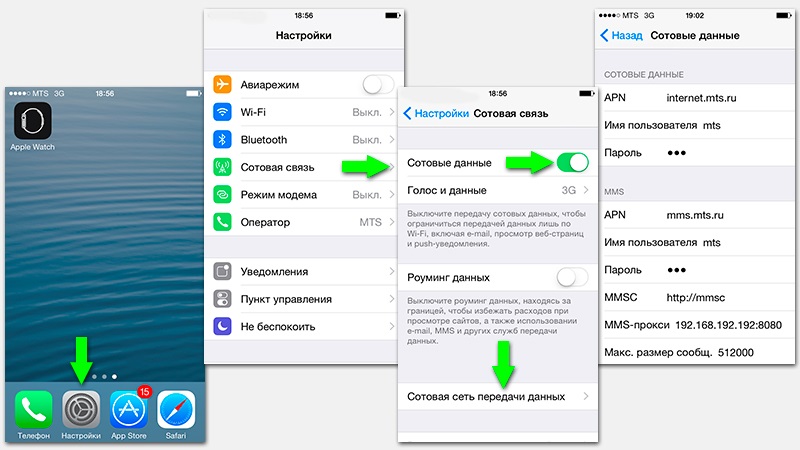
Na primjer, za iPhone 4/5, postupak izgleda ovako:
- Idite na točku "Postavke".
- Odaberite "mobilna komunikacija".
- Uključite parametar "Podaci o ćeliji" (samo pomaknite plutajući gumb na desnu stranu).
- Unesite mrežu za prijenos mobilnih podataka.
Za novije modele, algoritam postavljanja bit će malo drugačiji, ali malo. Da biste aktivirali ovu funkciju na iPhoneu 6., obavite sljedeće operacije:
- Pokrenite "Postavke" pomoću prečaca ili na drugi način prikladno za vas.
- Kliknite na "osnovnu" stavku u vrlo vrhunskom izborniku.
- Pronađite "mrežu" i idite tamo. Ovdje je potrebno omogućiti prijenos staničnih podataka pomicanjem klizača udesno.
- Otvorite odjeljak "Mreža za prijenos mobilnih podataka".
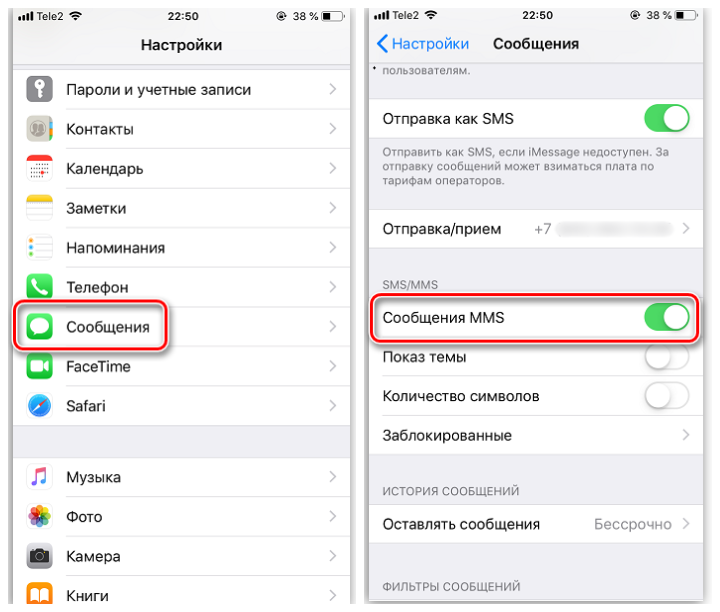
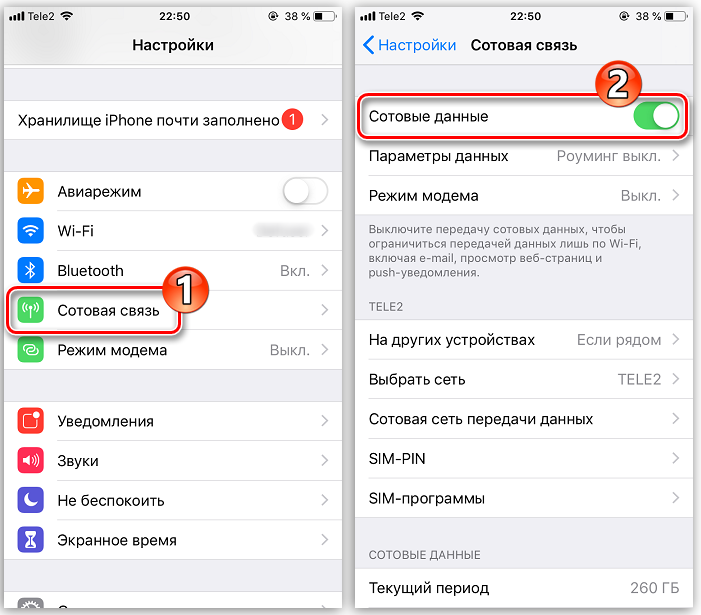
Da biste uključili MMS na iPhoneu 7, trebate:
- Otvorite aplikaciju "Postavke" koja se nalazi na radnom zaslonu iPhone.
- Idite na odjeljak "Cell Communication".
- Idite na "mrežu ćelijskog baze podataka"
- Ispunite polja: APN, lozinka, MMSC, MMS proxy i URL MMS UAPROF. Ako je potrebno, unesite podatke u pododjeljak "Modem Mode".
Ako imate iPhone model X, da biste omogućili funkciju multimedijskih poruka, trebali biste koristiti sljedeće upute:
- Idite na "Postavke".
- Otvorite "poruke". Aktivirajte funkciju slanja MMS poruka premještanjem prekidača na desnu stranu.
- Vratite se na "Postavke".
- Odaberite stavku "Cell Communication" koja se nalazi odmah nakon "Bluetooth" i ima ikonu antene s signalima.
- Idite na "stanične postavke" i odaberite "Cellular komunikacija prijenosa podataka" ovdje ".
- Ispunite potrebne podatke u traženim poljima za unos ili pomoću gumba "Postavite tunere" za obnavljanje MMS parametara prema zadanim postavkama.
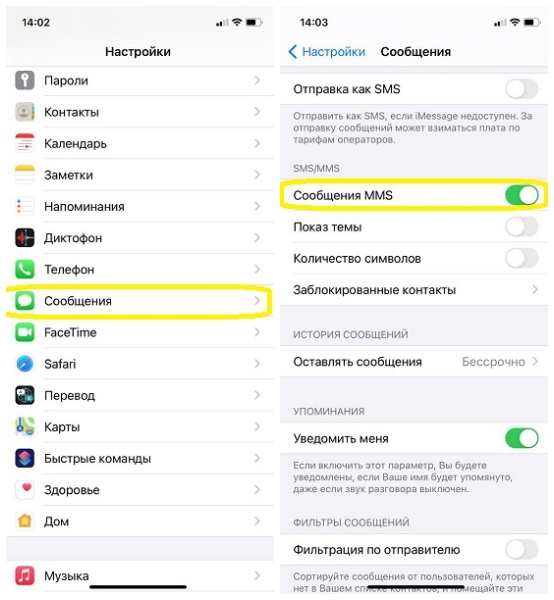
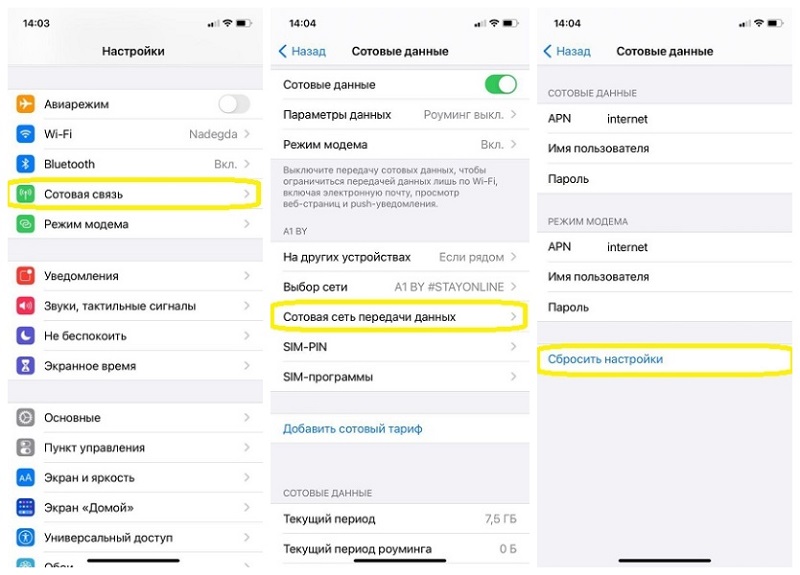
Za iPhone 11 morate omogućiti MMS slanje u parametre pametnih telefona. Da biste to učinili, ponašajte se prema ovim uputama:
- Snimanje aplikacije "Postavke". Ovdje morate odabrati "poruke".
- Uključite parametar "MMS poruka", koji se nalazi u bloku s imenom MMS/SMS.
- Pametni pametni telefon automatski će učitati sve potrebne parametre koje pruža vaš mobilni operator. Tako ručno popunite polja parametara MMS -a neće morati.
Ovdje je potrebno uvesti informacije koje pruža operater čije usluge koristite. Takve postavke možete pronaći na službenom resursu tvrtke. Oprema obično automatski određuje operatera, nakon čega "povuče" željena polja za MMS i Internet u postavkama.
Ako se MMS ne šalje automatski s parametrima, pokušajte sve unijeti ručno.
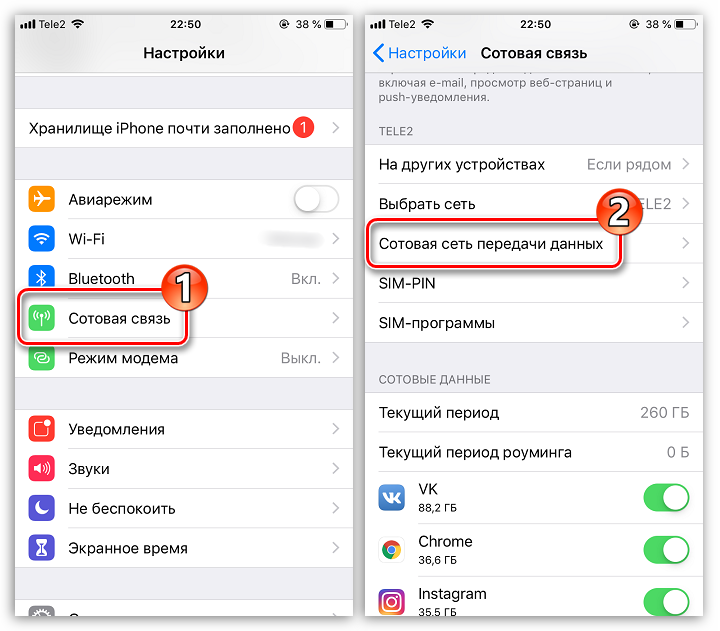
Za Yota operatera:
- APN - MMS.Yota;
- MMSC - MMSC: 8002;
- Veličina slike - Srednji;
- Polja korisničkog imena i lozinke nisu potrebna.
Ako koristite usluge MTS Moskve, preporučujemo da uvedete sljedeće:
- Korisničko ime - MTS;
- APN - MMS.MTS.ru;
- Proxy - 9201;
- MMSC - https: // mmsc;
- Veličina slike - Srednji;
- Lozinka - mts.
Svima koji koriste sim -kardu iz megafona na svom iPhoneu 5s, savjetujemo vam da uđete u "MMS" u APN polje i naprotiv proxy - 10.10.10.10: 8080. Veličina slike najbolje je ostavljena od prosjeka, a polja lozinke i prijave uopće ne ispunjavaju.

Vlasnici BiLine Moscow Card mogu uspostaviti sljedeće upute:
- Korisničko ime/lozinka - Beeline/Beeline;
- Proxy - 192.168.094.023: 8080;
- Veličina brojke je prosječna;
- APN - MMS.Najkraći put.ru.
Konfiguracija se završava na tome, provjerite ispravnost unesenih podataka i - naprijed, da biste radili!
Metode slanja
Ako ste uspjeli uključiti MMS na iPhoneu 5s, pokušajte poslati takvu poruku. Imajte na umu, prilikom slanja morate odabrati datoteke koje neće prelaziti 300 kb (ovu težinu instalira većina mobilnih operatora). Nadalje, ovo se pravilo odnosi na fotografije (dvije ili tri slike) i video (videozapis u trajanju od 20-45 sekundi).
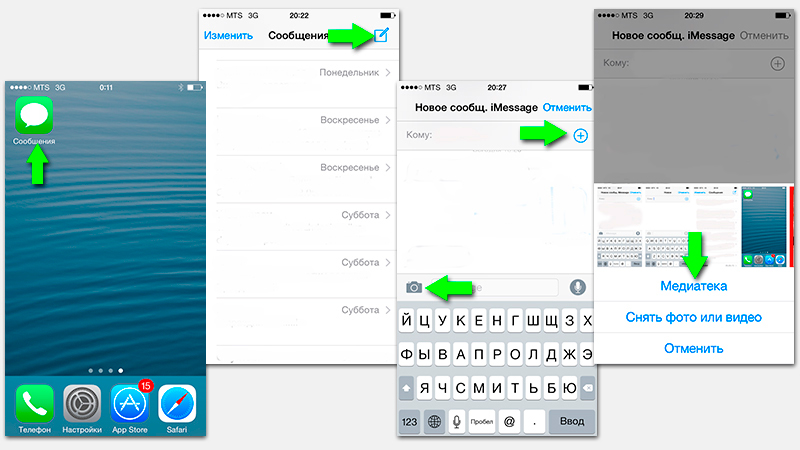
Postoji nekoliko načina da to učinite, razmotrite svaki od njih detaljnije.
Prva metoda:
- Otvorite mapu "Poruke" na proizvodu radne površine.
- Kliknite list papira i olovke/olovke.
- Odaberite adresee u izborniku za izradu poruke, kliknite na ikonu na kojoj možete vidjeti kameru.
- Pokupite potrebnu datoteku u medijima.
- Kliknite na "Napravite fotografiju ili video" ako trebate nešto spremiti u načinu u stvarnom vremenu.
- Napravite potpis ako je potrebno.
- Kliknite na "Pošalji".
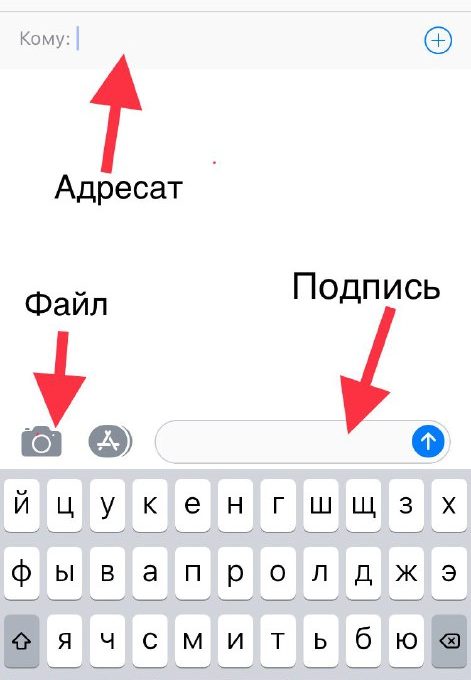
Slanje MMS -a s iPhone Model 7 ili 7 Plus provodi se na sljedeći način:
- Idite na aplikaciju "Poruke" koja će prikazati popis svih dolaznih i odlaznih SMS -a, kao i multimedijskog MMS -a.
- U gornjem desnom kutu je gumb s olovkom i bilješkama, kliknite na njega.
- Sada morate ispuniti oblik stvaranja slova. U polju "Tko" unosimo broj mobitela, Apple ID ili ime kontakta, kojem će se adresirati vaša poruka. Ako se kontakt spremi na vaš uređaj, lako se može odabrati klikom na plavi plus, smješten u istoj liniji.
- U blizini SMS/MMS ulaznog polja postoje ključevi za pričvršćivanje multimedijskih elemenata, videozapisa ili fotografija (statičke slike ili GIF). Priložite potrebne datoteke.
- Kad je poruka dizajnirana i spremna, ostaje samo da je pošaljete adresaru, kliknuvši na "↑".
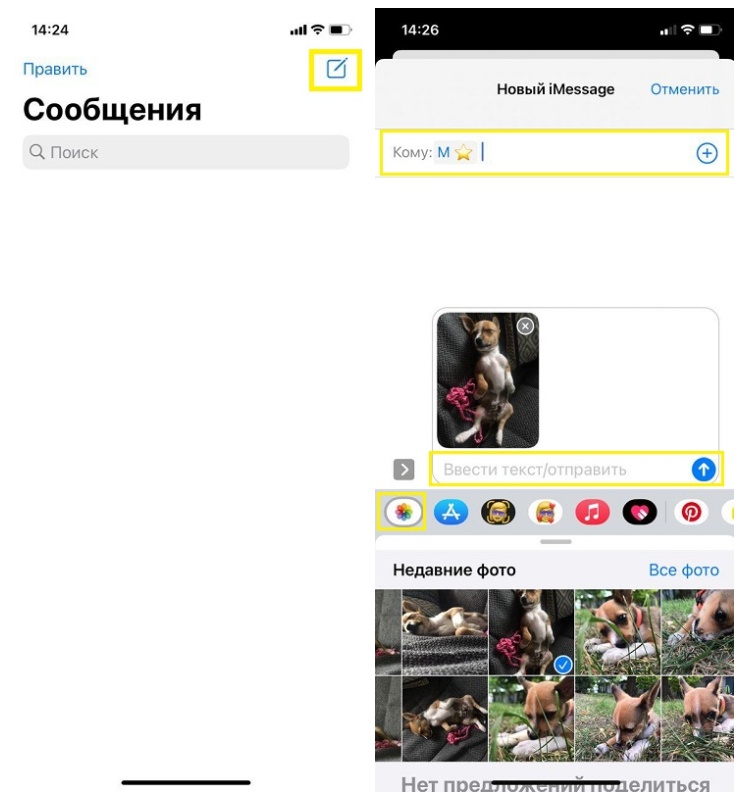
Ova je uputa prikladna za modele verzije X i više. Djelujemo na sličan način:
- Idemo na standardnu aplikaciju "poruke".
- Sada morate stvoriti novo pismo klikom na gumb s olovkom i letak.
- Odaberite tko bi trebao isporučiti buduće MMS ispunjavanjem obrasca na vrhu.
- Preuzmite iPhone Media Text, dodajte mu tekst i kliknite gumb za slanje poruke koji izgleda kao strelica u krugu.
Druga metoda
Ova se metoda ne koristi tako često. Poruka se u ovom slučaju šalje u procesu stvaranja slike s kamere. Tako:
- uslikaj;
- Kliknite na fotografiju koju ste uspjeli napraviti;
- Prilikom raspoređivanja cijelog zaslona u nastavku možete vidjeti strelicu. Kad pritisnete ovu strelicu, sliku možete odmah poslati drugom primatelju.
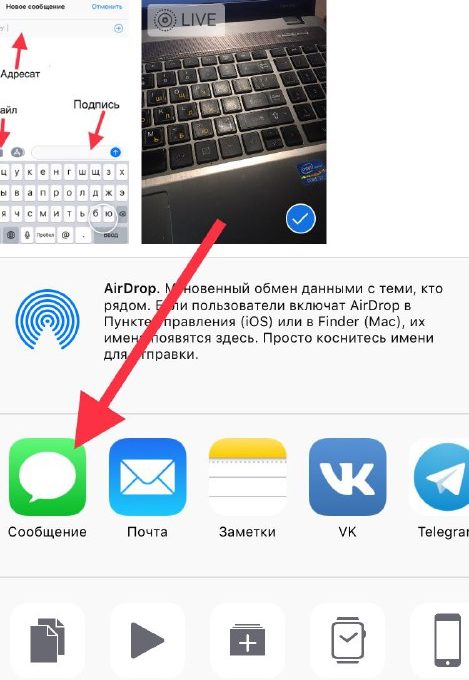
Treća metoda
U ovom slučaju, MMS se može poslati izravno iz galerije. Da biste to učinili, važno je biti u mapi "Photo" i odaberite video ili sliku za slanje (Označite datoteke sa zastavama). Zatim kliknite na donju ikonu i odaberite "poruka". U posljednjoj fazi dodaje se tekst, primatelj, nakon čega se izvodi pošiljka.
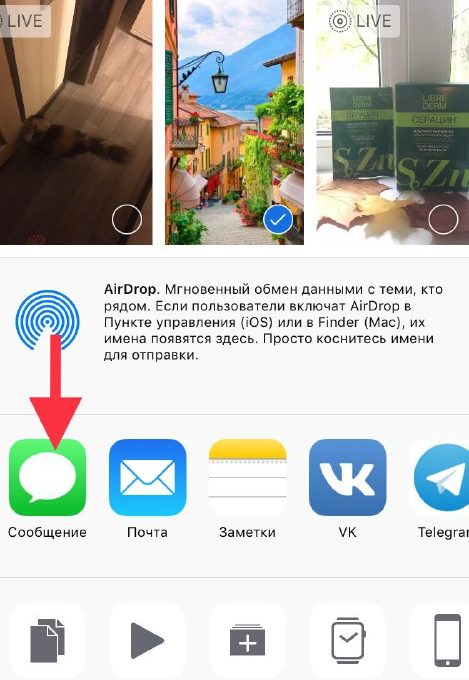
Zanimljivo je da brojni operateri postavljaju maksimalnu moguću veličinu datoteke za slanje, nije više od 1 megabajta. Često prvi put nije moguće poslati sliku u veličini više od 1-2 megabajta, savjetujemo vam da ponovite pokušaj.
Imajte na umu da biste, nakon promjene postavki, trebali ponovno pokrenuti uređaj.
- « Kako gledati TV kanale putem Interneta na TV -u s pametnom TV funkcijom besplatno
- Spontano ponovno pokretanje računala »

